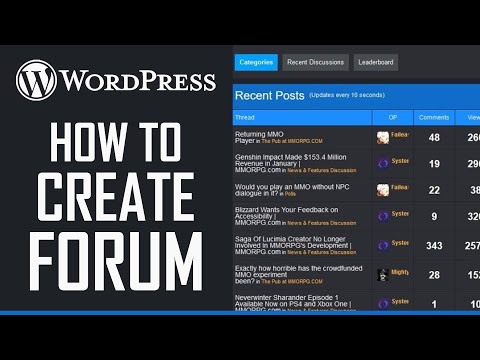Šajā vietnē wikiHow ir iemācīts notīrīt kešatmiņu WordPress emuāram gandrīz jebkurā tīmekļa mitinātājā. Process atšķiras atkarībā no jūsu izmantotā kešatmiņas spraudņa (piemēram, WP Super Cache, W3 Total Cache) un dažreiz no jūsu tīmekļa mitinātāja (piemēram, GoDaddy, WP Engine).
Soļi
1. metode no 5: WP Super kešatmiņa (spraudnis)

1. solis. Atveriet savu WordPress administratora informācijas paneli
Izmantojiet šo metodi, ja kešatmiņas pārvaldīšanai esat instalējis WP Super Cache spraudni.

2. solis. Noklikšķiniet uz Iestatījumi
Tas atrodas kreisajā panelī. Papildu iespējas tiks paplašinātas.

3. solis. Noklikšķiniet uz WP Super Cache
Tas atrodas papildu paplašināto opciju apakšā kreisajā panelī.

4. solis. Noklikšķiniet uz Dzēst kešatmiņu
Tas atrodas galvenajā panelī zem galvenes “Dzēst kešatmiņā saglabātās lapas”.
2. metode no 5: W3 kopējā kešatmiņa (spraudnis)

1. solis. Atveriet savu WordPress administratora informācijas paneli
Izmantojiet šo metodi, ja kešatmiņas pārvaldīšanai esat instalējis spraudni W3 Total Cache.

2. solis. Noklikšķiniet uz Veiktspēja
Tas atrodas kreisajā panelī.

3. solis. Noklikšķiniet uz Informācijas panelis
Tas atrodas kreisajā panelī tieši zem “Veiktspēja”.

4. solis. Noklikšķiniet uz tukšas visas kešatmiņas
Tas atrodas lapas augšdaļā, tūlīt pēc saderības pārbaudes.
3. metode no 5: WP ātrākā kešatmiņa (spraudnis)

1. solis. Atveriet savu WordPress administratora informācijas paneli
Izmantojiet šo metodi, ja kešatmiņas pārvaldīšanai esat instalējis WP ātrāko kešatmiņas spraudni.

2. solis. Noklikšķiniet uz WP Fastest Cache
Tas atrodas kreisajā panelī, apakšā.

3. solis. Noklikšķiniet uz cilnes Dzēst kešatmiņu
Tā ir otrā cilne labajā panelī.

4. solis. Noklikšķiniet uz Dzēst kešatmiņu un samazinātu CSS/JS
Tā ir otrā zilā poga.
4. metode no 5: WP Engine WordPress (mitināšanas pakalpojums)

1. solis. Atveriet savu WordPress administratora informācijas paneli
Ja kā tīmekļa mitinātāju izmantojat WP Engine, jūsu vietnei ir iebūvēta kešatmiņas sistēma, kurai nav nepieciešams spraudnis.

2. solis. Noklikšķiniet uz izvēlnes WP Engine
Tas atrodas administratora joslā ekrāna kreisajā pusē.

Solis 3. Noklikšķiniet uz Vispārīgie iestatījumi
Tas atrodas labajā panelī.

4. solis. Noklikšķiniet uz Tīrīt visas kešatmiņas
Tā ir zila poga labajā panelī sadaļā “Dinamiskā lapu un datu bāzes kešatmiņas vadība”.
5. metode no 5: GoDaddy WordPress (mitināšanas pakalpojums)

1. solis. Atveriet savu WordPress administratora informācijas paneli
Ja kā tīmekļa mitinātāju izmantojat GoDaddy, jums ir iebūvēts kešatmiņas risinājums, kuram nav nepieciešams atsevišķs spraudnis.

2. solis. Noklikšķiniet uz izvēlnes GoDaddy
Tas atrodas vadības paneļa augšpusē.